
Windows 11’de pano geçmişi verileri temizleme Adımları. Bu konu Windows 11 kullanımı ile beraber sık duyulur bir hal aldı. Bizlerde bu yazımızda sizler için Windows 11’de Pano Geçmişi Verileri temizleme konusunu ele aldık. Şimdi hep birlikte Windows 11’de Pano Geçmişini nasıl temizleyeceğimize dair paylaştığımız adımları inceleyelim.
İçerik konuları
Windows 11’de Pano Geçmişi Verileri temizleme adımları
1)ilk olarak cihazdan ayarlar menüsünü açın. Windows 11’de Pano Geçmişi verilerini temizlemek için Ayarlar uygulamasını açmanız gerekmektedir. Bunu yapmak için Başlat Menüsündeki dişli simgesine tıklayın veya Windows tuşu + I tuşlarını kullanabilirsiniz.
2)Bir sonraki ekrandan Sistem Ayarlarına Girin. Ayarlar uygulamasını açtıktan sonra, sol taraftaki menüden “Sistem” seçeneğine tıklayın.
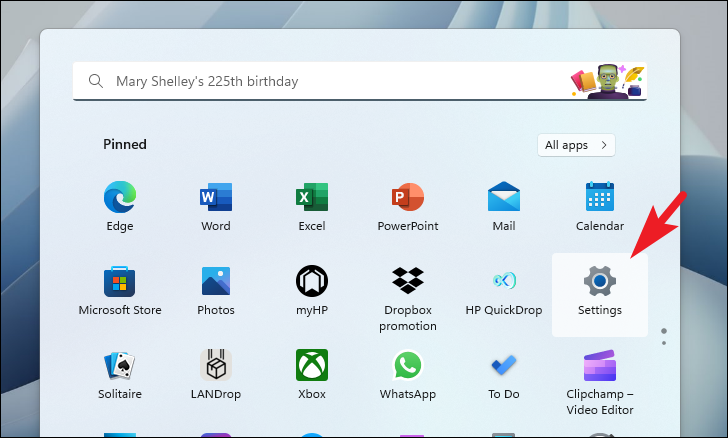
3)Hemen ardından açılan sayfadan Pano Ayarlarını Açın bunun için Sistem ayarları bölümünde, sol taraftaki menüden “Pano” seçeneğini bulun ve tıklayın.
4)Açılan sayfada Pano Geçmişini Temizleme Seçeneklerine Girin, Pano ayarlarına girdikten sonra, sağ tarafta “Pano geçmişini temizle” başlığını bulun. Bu seçeneği tıklayın.
5)Son adım olan Pano Geçmişini Temizleyin. “Pano geçmişini temizle” seçeneğine tıkladığınızda, Windows 11 size pano geçmişini temizlemek isteyip istemediğinizi soracak. “Evet” seçeneğine tıklayarak pano geçmişinizi temizleyebilirsiniz.
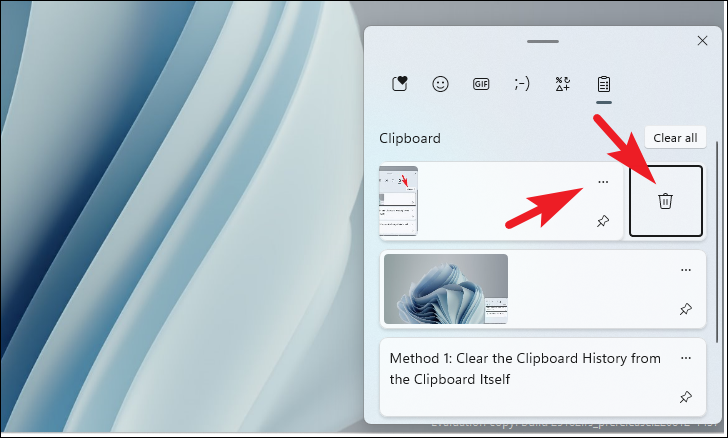
Bu adımları takip ederek Windows 11’de Pano Geçmişi verilerinizi temizleyebilirsiniz. Peki Windows 11’de Pano Geçmişi nedir bu sorunun cevabını biliyor muydunuz. Bu yazımızda sizler için bu konuya da yer verdik. Hep beraber inceleyelim.
Windows 11’de Pano Geçmişi nedir?
Windows 11’de “Pano Geçmişi” özelliği, kullanıcının kopyalama ve yapıştırma işlemlerini daha verimli hale getirmek için tasarlanmış kullanışlı bir özelliktir. Bu özellik, kullanıcının son 64 öğeyi (metin, görüntü veya diğer veri türleri) kopyalamasına ve daha sonra bu öğeleri istedikleri zaman yapıştırmasına olanak tanıyor.
Pano Geçmişi, kullanıcının aynı anda birden fazla öğeyi kopyalayabilmesine ve daha sonra ihtiyaç duyduklarında kolayca erişebilmelerine izin veriyor. Aslında özellik çoklu kaynaklardan bilgi toplama veya içerik oluşturma sırasında kullanışlı olabilir.
Windows 11’de Pano Geçmişi’ni kullanmak için aşağıdaki adımları izleyebilirsiniz:
1)”Windows” + “V” tuşlarına basarak Pano Geçmişi panelini açın. Alternatif olarak, Görev Çubuğu’ndaki sistem tepsisi simgesine sağ tıklayıp “Pano Geçmişi”ni seçebilirsiniz.
2)Pano Geçmişi paneli açıldığında, kopyaladığınız öğeleri burada göreceksiniz. Öğelerin listesi, en son kopyalanan öğeden başlayarak en eski öğeye doğru sıralanır.
3)İstediğiniz öğeyi yapıştırmak için üzerine tıklayın veya “Enter” tuşuna basın.
4)Pano Geçmişi paneli ayrıca öğeleri düzenlemenize, sabitlemenize veya silmenize olanak tanır. Öğelerinizi aramak için paneldeki arama kutusunu kullanabilirsiniz.
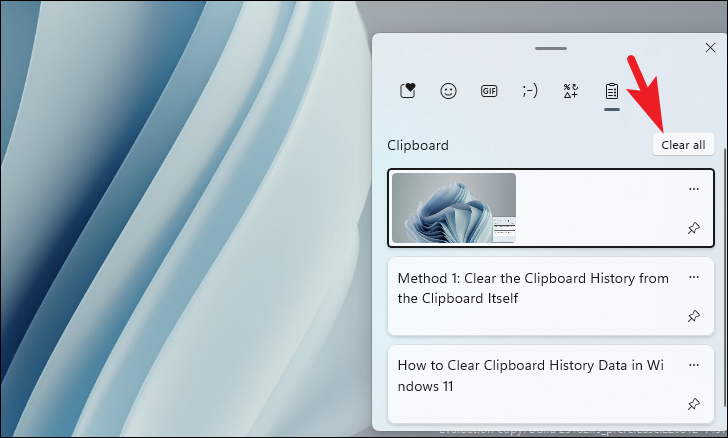
Bu özellik, Windows 11’de kullanıcıların kopyalama ve yapıştırma işlemlerini daha etkili bir şekilde yönetmelerini sağlar ve iş akışını geliştirebilir. Makalemiz umarım sizler için faydalı olmuştur. Bir sonraki yazımız;
Windows 11’de Pano Geçmişi Verileri temizleme Adımları. Bu konu Windows 11 kullanımı ile beraber sık duyulur bir hal aldı. Bizlerde bu yazımızda sizler için Windows 11’de Pano Geçmişi Verileri temizleme konusunu ele aldık. Şimdi hep birlikte Windows 11’de Pano Geçmişini nasıl temizleyeceğimize dair paylaştığımız adımları inceleyelim.
Windows 11’de Pano Geçmişi Verileri temizleme adımları
1)ilk olarak cihazdan ayarlar menüsünü açın. Windows 11’de Pano Geçmişi verilerini temizlemek için Ayarlar uygulamasını açmanız gerekmektedir. Bunu yapmak için Başlat Menüsü’ndeki dişli simgesine tıklayın veya Windows tuşu + I tuşlarını kullanabilirsiniz.
2)Bir sonraki ekrandan Sistem Ayarlarına Girin. Ayarlar uygulamasını açtıktan sonra, sol taraftaki menüden “Sistem” seçeneğine tıklayın.
3)Hemen ardından açılan sayfadan Pano Ayarlarını Açın bunun için Sistem ayarları bölümünde, sol taraftaki menüden “Pano” seçeneğini bulun ve tıklayın.
4)Açılan sayfada Pano Geçmişini Temizleme Seçeneklerine Girin, Pano ayarlarına girdikten sonra, sağ tarafta “Pano geçmişini temizle” başlığını bulun. Bu seçeneği tıklayın.
5)Son adım olan Pano Geçmişini Temizleyin. “Pano geçmişini temizle” seçeneğine tıkladığınızda, Windows 11 size pano geçmişini temizlemek isteyip istemediğinizi soracak. “Evet” seçeneğine tıklayarak pano geçmişinizi temizleyebilirsiniz.
Bu adımları takip ederek Windows 11’de Pano Geçmişi verilerinizi temizleyebilirsiniz. Peki Windows 11’de Pano Geçmişi nedir bu sorunun cevabını biliyor muydunuz. Bu yazımızda sizler için bu konuya da yer verdik. Hep beraber inceleyelim.
Windows 11’de Pano Geçmişi nedir?
Windows 11’de “Pano Geçmişi” özelliği, kullanıcının kopyalama ve yapıştırma işlemlerini daha verimli hale getirmek için tasarlanmış kullanışlı bir özelliktir. Bu özellik, kullanıcının son 64 öğeyi (metin, görüntü veya diğer veri türleri) kopyalamasına ve daha sonra bu öğeleri istedikleri zaman yapıştırmasına olanak tanıyor.
Pano Geçmişi, kullanıcının aynı anda birden fazla öğeyi kopyalayabilmesine ve daha sonra ihtiyaç duyduklarında kolayca erişebilmelerine izin veriyor. Aslında özellik çoklu kaynaklardan bilgi toplama veya içerik oluşturma sırasında kullanışlı olabilir.
Windows 11’de Pano Geçmişi’ni kullanmak için aşağıdaki adımları izleyebilirsiniz:
1)”Windows” + “V” tuşlarına basarak Pano Geçmişi panelini açın. Alternatif olarak, Görev Çubuğu’ndaki sistem tepsisi simgesine sağ tıklayıp “Pano Geçmişi”ni seçebilirsiniz.
2)Pano Geçmişi paneli açıldığında, kopyaladığınız öğeleri burada göreceksiniz. Öğelerin listesi, en son kopyalanan öğeden başlayarak en eski öğeye doğru sıralanır.
3)İstediğiniz öğeyi yapıştırmak için üzerine tıklayın veya “Enter” tuşuna basın.
4)Pano Geçmişi paneli ayrıca öğeleri düzenlemenize, sabitlemenize veya silmenize olanak tanır. Öğelerinizi aramak için paneldeki arama kutusunu kullanabilirsiniz.
Bu özellik, Windows 11’de kullanıcıların kopyalama ve yapıştırma işlemlerini daha etkili bir şekilde yönetmelerini sağlar ve iş akışını geliştirebilir. Makalemiz umarım sizler için faydalı olmuştur. Bir sonraki yazımız;








































